批量打印证书方法
批量打印毕业证的方法和技巧

批量打印毕业证的方法和技巧
打印大量毕业证的方法和技巧如下:
1. 准备好打印设备:可以使用激光打印机或喷墨打印机。
激光打印机打印速度快且质量好,适合批量打印。
2. 调整打印设置:在打印机设置中选择适合的打印质量和文件类型,例如选择高品质打印和PDF文件格式。
3. 准备好原始文件:将所有毕业证的信息整理成一个文件,可以使用Microsoft Word或Adobe InDesign等软件进行排版和设计。
确保文件的格式和布局一致。
4. 批量打印:在打印选项中选择打印范围,可以选择全部打印或指定范围。
确保打印机正确装载纸张,并保持足够的纸张库存以避免中途中断。
5. 预览打印效果:在打印前可通过打印预览功能检查打印效果,确保内容和格式正确无误。
6. 监控打印过程:在打印过程中密切注意打印机的工作状态,如有异常及时处理。
同时,避免在打印过程中干扰打印机。
7. 完成打印后处理:打印完所有毕业证后,可以使用打孔器和绑定材料对毕业证进行整理和装订。
此外,为了提高效率和质量,还可以考虑以下技巧:
- 打印机的驱动程序和固件要保持最新版本,以确保最佳性能
和兼容性。
- 确保纸张质量,使用合适的纸张类型,如砂光纸,以获得清
晰和专业的打印效果。
- 打印前先对打印机进行清洁,清除打印机内部的灰尘和杂质,确保打印质量。
- 对于批量打印,可以考虑使用批量打印软件,以自动化打印和减少人工操作。
以上是批量打印毕业证的方法和技巧,希望对您有所帮助。
证书批量打印技巧

证书批量打印技巧
证书批量打印技巧
1. 使用邮件合并功能:将证书信息保存在Excel表格中,然后通过邮件合并功能实现批量打印。
这种方法比较简单,但需要手动编辑每个证书的内容。
2. 使用批处理脚本:使用批处理脚本将证书信息写入Word模板,并通过Word打印插件实现批量打印。
这种方法需要一定的编程能力,但可以节省大量时间和劳动力。
3. 使用打印机管理软件:一些打印机管理软件具有批量打印功能,可以将多个证书同时发送到打印机中进行打印,节省工作时间。
4. 使用云打印功能:利用云打印功能,可以将证书上传至云端存储,然后通过各种设备进行打印。
这种方法不仅方便,而且易于管理证书的流程和审核。
excel 批量打印证书
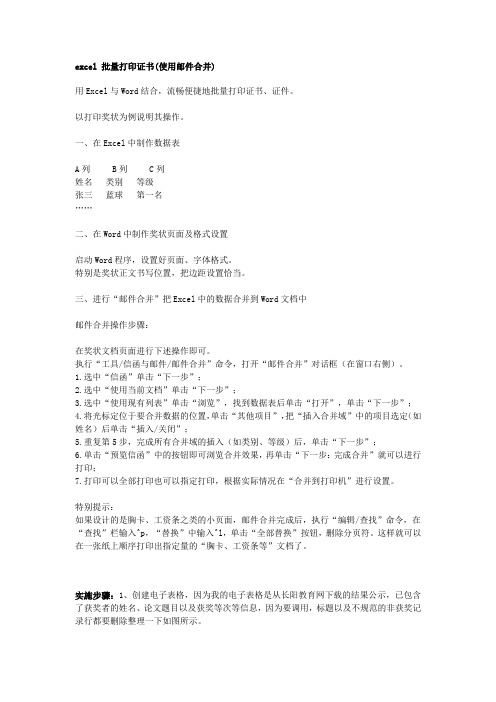
excel 批量打印证书(使用邮件合并)用Excel与Word结合,流畅便捷地批量打印证书、证件。
以打印奖状为例说明其操作。
一、在Excel中制作数据表A列 B列 C列姓名类别等级张三蓝球第一名……二、在Word中制作奖状页面及格式设置启动Word程序,设置好页面、字体格式。
特别是奖状正文书写位置,把边距设置恰当。
三、进行“邮件合并”把Excel中的数据合并到Word文档中邮件合并操作步骤:在奖状文档页面进行下述操作即可。
执行“工具/信函与邮件/邮件合并”命令,打开“邮件合并”对话框(在窗口右侧)。
1.选中“信函”单击“下一步”;2.选中“使用当前文档”单击“下一步”;3.选中“使用现有列表”单击“浏览”,找到数据表后单击“打开”,单击“下一步”;4.将光标定位于要合并数据的位置,单击“其他项目”,把“插入合并域”中的项目选定(如姓名)后单击“插入/关闭”;5.重复第5步,完成所有合并域的插入(如类别、等级)后,单击“下一步”;6.单击“预览信函”中的按钮即可浏览合并效果,再单击“下一步:完成合并”就可以进行打印;7.打印可以全部打印也可以指定打印,根据实际情况在“合并到打印机”进行设置。
特别提示:如果设计的是胸卡、工资条之类的小页面,邮件合并完成后,执行“编辑/查找”命令,在“查找”栏输入^p,“替换”中输入^l,单击“全部替换”按钮,删除分页符。
这样就可以在一张纸上顺序打印出指定量的“胸卡、工资条等”文档了。
实施步骤:1、创建电子表格,因为我的电子表格是从长阳教育网下载的结果公示,已包含了获奖者的姓名、论文题目以及获奖等次等信息,因为要调用,标题以及不规范的非获奖记录行都要删除整理一下如图所示。
以上只列出了Sheet1工作表部分名单,在整理过程中要删除空白行或无意义的行,以免出错!以上文件整理好以后以book1为名保存到桌面备用。
2、打开WORD2003文字处理软件(2000版可能有所不一样),在“工具”菜单中选择----“信函与邮件”菜单----“邮件合并”3、出现邮件合并向导:选择右边向导中的“信函”复选框,下一步“正在启动文档”----默认的“当前文档”----下一步“选取候选人”----默认“使用现有列表”----下一步:“撰写信件”,到这里一直是下一步,到了这里,要选取数据源了,出来一个浏览窗口。
巧用Word2010邮件合并功能批量打印荣誉证书

巧用Word2010邮件合并功能批量打印荣誉证书单位每年底都要表彰一大批人,荣誉证书是必不可少的,今年单位想节省资金,自己使用Word2010来打印荣誉证书。
但是单位表彰的人数和项目较多,用Word2010打印荣誉证书的工作量自然也比较大,尤其是在输入人名的时候,让人事部门很头疼,不过,我使用Word2010邮件合并功能,不管多少人和项目,都能轻松快捷地批量打印荣誉证书,节约时间也节省了资金。
第一部分、准备工作第一步,我先打开Excel2010填写授奖信息表,包括荣誉证书编号、姓名、类别及荣誉名称。
第二步,对照以前的荣誉证书,使用Word2010设计出荣誉证书的模板,将公共部分显示出来,待填的位置留出空白。
点击Word2010“页面布局”选项卡下的“页面设置”,在“页面设置”对话框的“纸张”选项中,根据荣誉证书的实际尺寸自定义纸张大小。
一般来说,要比A4纸大一些。
第二部分、制作荣誉证书第一步,我点击Word2010“邮件”选项卡,点击“开始邮件合并”,选择“普通Word文档”选项。
再点击“选择收件人”中的“使用现有列表”选项,打开“选取数据源”对话框,在该对话框中,定位到刚才填写的Excel2010表格文件所在的路径并选择该文件。
第二步,点击“编辑收件人列表”,在打开的窗口中选择颁发荣誉证书者的姓名,默认是全选,选好后点击“确定”按钮,将光标移到要插入姓名的Word2010文档的位置,点击“插入合并域”右侧的小箭头,选择“姓名”,用同样的方法,依次选择“类别”和“授奖名称”。
这里要注意的是,要把原荣誉证书上的姓名等字样删除。
第三部分、制作完毕第一步,现在我可以点击“预览结果”,看到受奖者姓名、类别和授奖名称自动更换为受表彰人的信息,点击“预览结果”右侧的箭头或者输入数字,可以看到所有荣誉证书替换成功了。
第二步,现在点击“完成并合并”右下角的箭头选择不同的项对其进行不同的处理,“编辑单个文档”可以将这些荣誉证书合并到一个Word2010文档中;“打印文档”可以将这些荣誉证书通过打印机直接打印出来。
如何批量打印证书

如何批量打印证书
如何批量打印证书
一、建立奖状模板
首先利用WORD制作一个奖状模板将其中姓名、获奖类别先空出,确保打印输出后的格式与奖状纸符合。
二、用EXCEL建立获奖数据库
在EXCEL表格中输入获奖人以及获几等奖等相关信息,并保存文件。
三、关联数据库与奖状
打开保存好的WORD文档,依次选择视图→工具栏→邮件合并,在新出现的工具栏中选择“打开数据源”,并选择EXCEL表格,打开后选择相应的工作簿,默认为SHEET1,并按确定。
将鼠标定位到需要插入姓名的地方,单击“插入域”,在弹出的对话框中选择“姓名”,并按“插入”。
同样的方法完成“等第”的插入。
四、预览并打印
选择“查看合并数据”,然后用前后箭头就可以浏览合并数据后的效果,选择“合并到新文档”可以生成一个包含所有奖状的WORD 文档,这时就可以批量打印了。
利用邮件合并功能可以非常方便地将EXCEL数据和WORD文档关联起来,如果有数据变动,只要在EXCEL表格中修改就可以了。
利用该功能,还可以非常方便地制作和打印成绩单、工资单。
用邮件合并的方法批量打印证书

用邮件合并的方法批量打印证书如果你在做这样的工作:为每个客户打印信封、为每个员工打印工资条、为每个学生打印证书、向每个参加会议的人发送电子邮件……就会被庞大的数据量导致的巨额加班工作彻底吓倒:客户的数量可能是几百个甚至上千个,每个人的地址都不一样;员工的数量也不少,每个人的工资都不一样;学生的证书包含的姓名、考试科目等都不一样;参加会议的人到会时间和住宿安排各不相同……尽管公司的数据库或Excel表中已经有了现成的数据,可是,要基于这些数据制作各式各样的文档、邮件或报告,用复制/粘贴的老办法吗?没有人会傻到这种程度,准备熬几个通宵来做这样的重复工作。
当你遇到繁琐的重复工作时,Office一定有好的解决办法。
解决上述各种问题的锦囊妙计就是“邮件合并”,它可以提高一百倍乃至上千倍的工作效率。
批量制作信封如果要向每个客户发信,就需要为每个客户打印信封。
要是用手抄信封的土办法,不仅容易出错,还会效率低下,极度疲劳。
用邮件合并就简单多了:首先需要在Word中制作出一个信封文档,这个文档称作“主文档”。
然后将它与存放客户数据的Excel表或数据库建立连接关系,存放数据的文件称作“数据源”。
最后将主文档和数据源合并,就能成批制作出所需的信封了,而且每个信封上的收信人地址等内容是不一样的。
设计信封利用向导可以轻松地设计信封。
从菜单选择【工具】|【信函与邮件】|【中文信封向导】命令,显示信封制作向导,如图1所示。
图1 信封制作向导单击【下一步】按钮,选择标准信封样式,如图2所示。
在“信封样式”中,可从下拉列表中选择与您手边的信封尺寸规格相同的信封。
图2 选择标准信封样式单击【下一步】按钮,选择生成信封的方式,如图3所示。
由于目前只需制作一个信封作为邮件合并的主文档,因此选择“生成单个信封”即可。
还可以选中“打印邮政编码边框”选项。
图3 怎样生成信封单击【下一步】按钮,输入收件人的姓名、地址和邮编,如图4所示。
由于此信封是主文档,供将来批量生成的信封做模板,因此无需填写姓名和地址等信息,按图示填写提示文字即可。
wps邮件合并实例之初中毕业证模板制作及批量打印教程

wps邮件合并实例之初中毕业证模板制作
及批量打印教程
本文将介绍如何制作初中毕业证模板并进行批量打印。
首先,在Excel中准备好学生数据,确保数字使用文本格式,并
且第一行为标题行方便查看。
接下来,量好证件尺寸为185mm x 125mm,新建文档并
打开WPS文字,将度量单位改为毫米,方便之后文本框对位。
进行页面设置,包括页边距、纸张大小、页眉/页脚和文档网
格等。
将毕业证扫描或拍照,并插入到文档中。
单击图片并在属性栏中设置图片格式,包括高度、宽度和位置等。
插入文本框并设置格式,包括颜色、线条和位置等。
完成模板制作后,可以开始进行邮件合并批量打印。
打开数据源并选取收件人。
在相应的文本框中插入合并域,选择相应的数据并设置格式。
完成后,可以查看合并数据并进行微调和字体格式修改。
最后,进行批量打印并完成初中毕业证的制作。
13、在预览界面,您可以使用左右箭头对每个数据进行预览。
当预览完成后,您可以点击“下一步”按钮,完成合并并准备打印。
14、在打印之前,请务必删除背景图片。
您可以通过选中图片并按下delete键来完成此操作。
15、将毕业证的纸张居中放置在纸盒中,然后点击“打印”按钮。
首先选择“打印当前记录”来打印一张样张,以检查位置是否对齐。
如果未对齐,可以进行微调直到满意后再点击“确定”按钮。
(如果出现“超出页边距”的提示,请直接点击“确定”即可)。
用Excel与Word结合,流畅便捷地批量打印证书、证件。
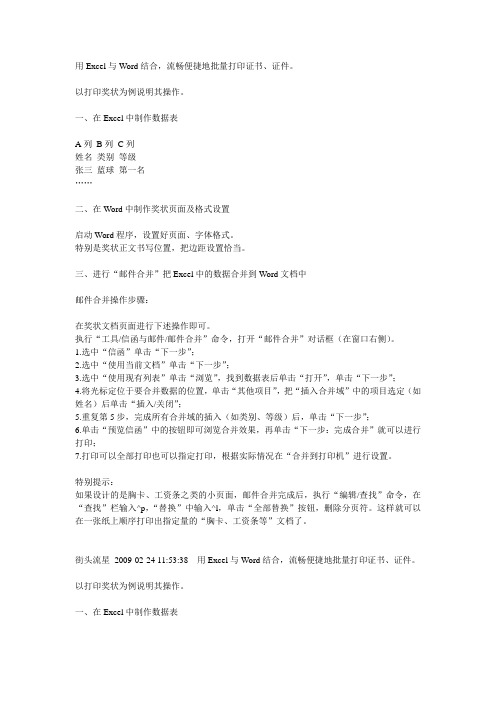
用Excel与Word结合,流畅便捷地批量打印证书、证件。
以打印奖状为例说明其操作。
一、在Excel中制作数据表A列B列C列姓名类别等级张三蓝球第一名……二、在Word中制作奖状页面及格式设置启动Word程序,设置好页面、字体格式。
特别是奖状正文书写位置,把边距设置恰当。
三、进行“邮件合并”把Excel中的数据合并到Word文档中邮件合并操作步骤:在奖状文档页面进行下述操作即可。
执行“工具/信函与邮件/邮件合并”命令,打开“邮件合并”对话框(在窗口右侧)。
1.选中“信函”单击“下一步”;2.选中“使用当前文档”单击“下一步”;3.选中“使用现有列表”单击“浏览”,找到数据表后单击“打开”,单击“下一步”;4.将光标定位于要合并数据的位置,单击“其他项目”,把“插入合并域”中的项目选定(如姓名)后单击“插入/关闭”;5.重复第5步,完成所有合并域的插入(如类别、等级)后,单击“下一步”;6.单击“预览信函”中的按钮即可浏览合并效果,再单击“下一步:完成合并”就可以进行打印;7.打印可以全部打印也可以指定打印,根据实际情况在“合并到打印机”进行设置。
特别提示:如果设计的是胸卡、工资条之类的小页面,邮件合并完成后,执行“编辑/查找”命令,在“查找”栏输入^p,“替换”中输入^l,单击“全部替换”按钮,删除分页符。
这样就可以在一张纸上顺序打印出指定量的“胸卡、工资条等”文档了。
街头流星2009-02-24 11:53:38 用Excel与Word结合,流畅便捷地批量打印证书、证件。
以打印奖状为例说明其操作。
一、在Excel中制作数据表A列B列C列姓名类别等级张三蓝球第一名……二、在Word中制作奖状页面及格式设置启动Word程序,设置好页面、字体格式。
特别是奖状正文书写位置,把边距设置恰当。
三、进行“邮件合并”把Excel中的数据合并到Word文档中邮件合并操作步骤:在奖状文档页面进行下述操作即可。
执行“工具/信函与邮件/邮件合并”命令,打开“邮件合并”对话框(在窗口右侧)。
- 1、下载文档前请自行甄别文档内容的完整性,平台不提供额外的编辑、内容补充、找答案等附加服务。
- 2、"仅部分预览"的文档,不可在线预览部分如存在完整性等问题,可反馈申请退款(可完整预览的文档不适用该条件!)。
- 3、如文档侵犯您的权益,请联系客服反馈,我们会尽快为您处理(人工客服工作时间:9:00-18:30)。
批量打印证书方法
1. 创建一个Word文件,制作证书模板:
按证书的尺寸,设置页面大小;
如:A4或B5(在文件“页面设置”中“纸张”内进行设置;
最后,按证书格式输入内容。
2. 在Word文件的工具栏中启动“信函与邮件”:选择“开始邮
件合并”按钮。
3.总体步骤为:⑴工具栏“信函与邮件”⑵邮件合并⑶右侧“信
函”点击最下方下一步“正在启动文档”⑷选择开始文档“使用当前文档”,点击最下方下一步“选取收件人”⑸使用现有例表点击“浏览”选取文件(即要打印的人员名册,文件必需是电子表)后对文件进行选择要打印的列,并记牢。
⑹确定后点击下一步撰写信函,将光标定位于要合并数据的位置,单击“其他项目”,把“插入合并域”中的项目选定(如姓名)后单击“插入/关闭”;⑺重复第5步,完成所有合并域的插入(如类别、等级)后,单击“下一步”;⑻.单击“预览信函”中的按钮即可浏览合并效果,再单击“下一步:完成合并”就可以进行打印;
⑼打印可以全部打印也可以指定打印,根据实际情况在“合并到
打印机”进行设置。
⑽也可对打印内容进行编辑,通过编辑后再进行打印。
二〇一七年九月二十七日。
